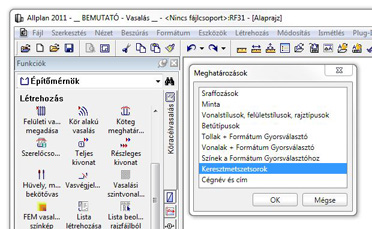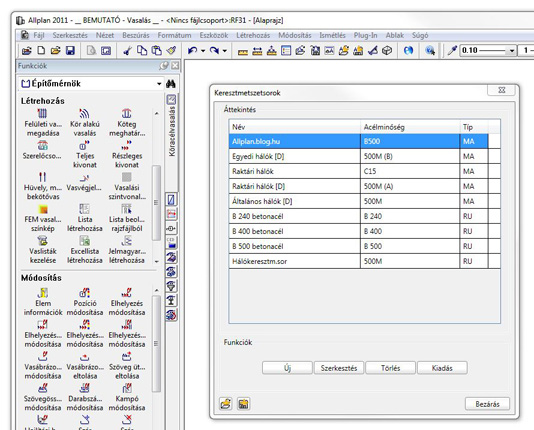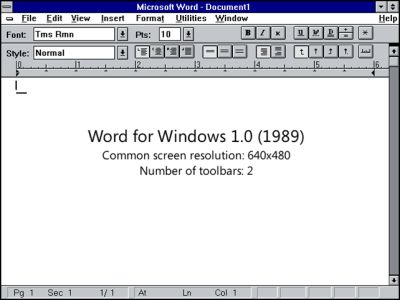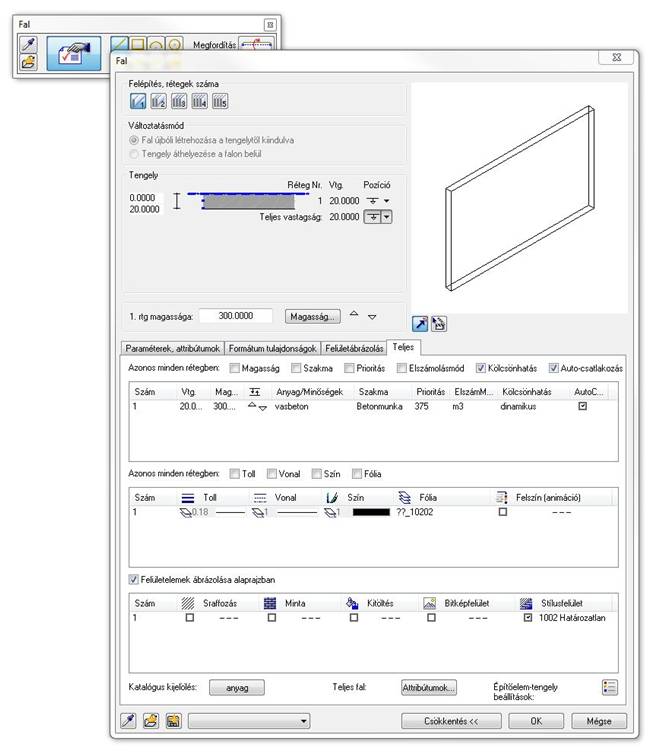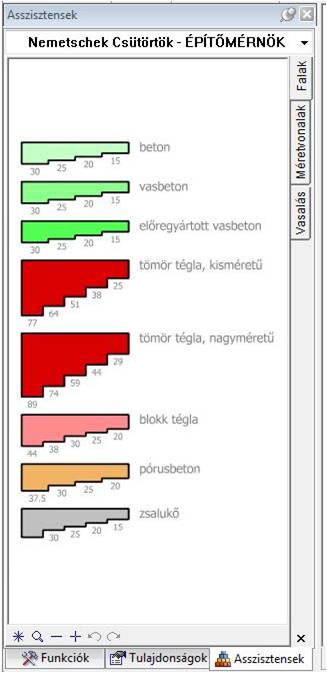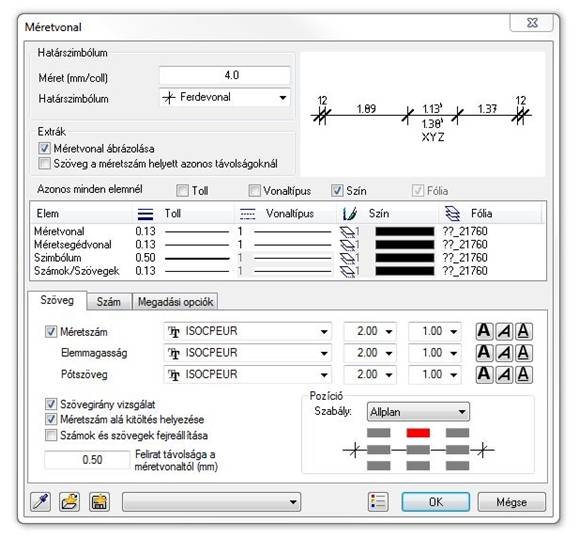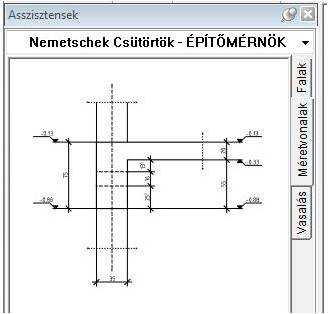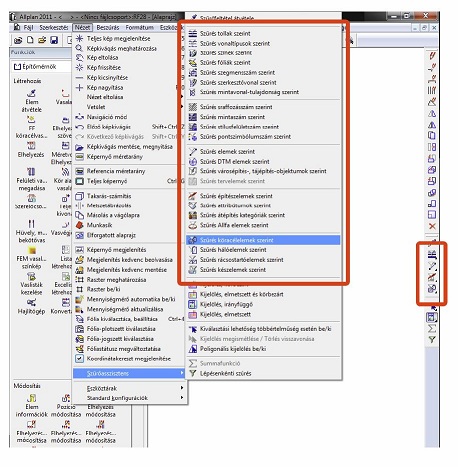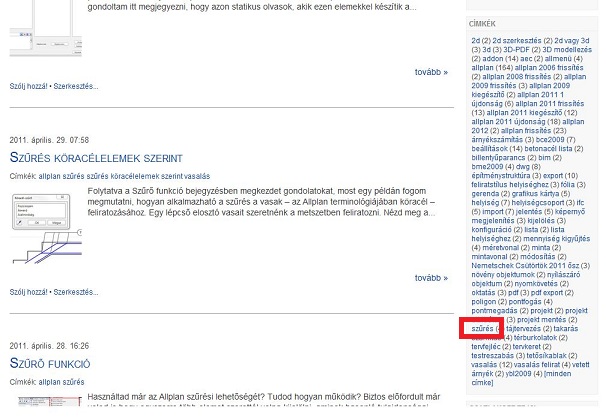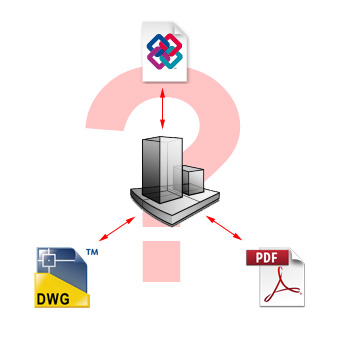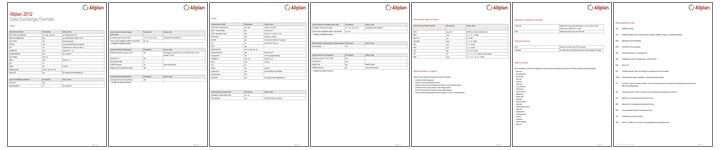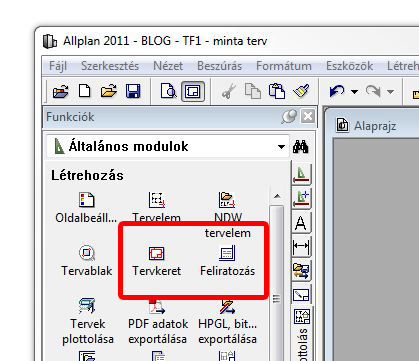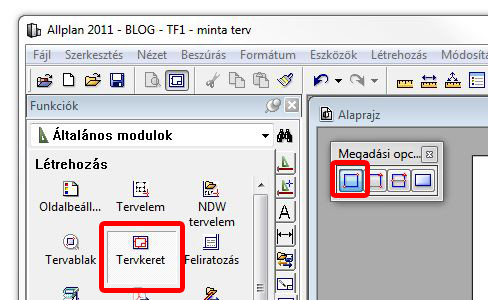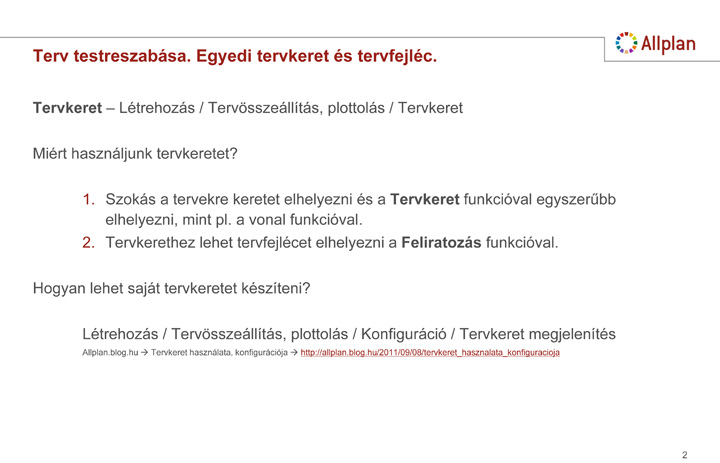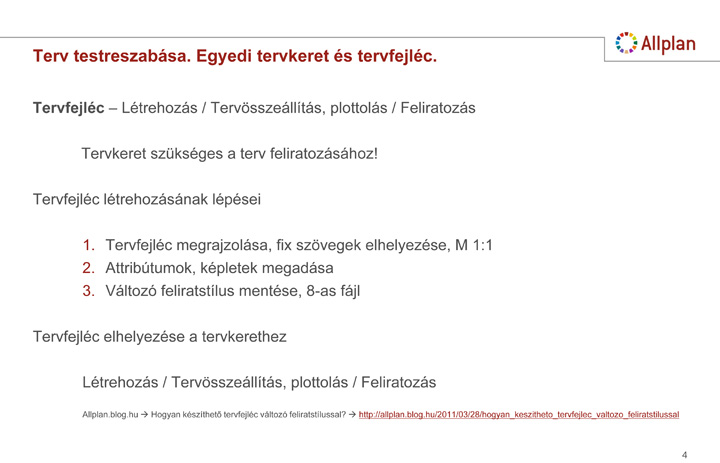A vasalási tervek készítésekor fontos, hogy a programunkban a használni kívánt acélminőségű és névleges átmérőjű köracél, vagy hegesztett síkháló a rendelkezésünkre álljon. A következőkben bemutatom hogyan lehet módosítani a meglévőket vagy új átmérőjű köracélt, valamint új hegesztett síkhálót létrehozni. Ez a téma is szerepelt a legutóbbi Nemetschek Csütörtök tematikájában.
Megadás, meghatározás
Az Eszközök / Meghatározások ... menüpontban érhető el a Keresztmetszetsorok meghatározása. Ennek a funkciónak az elérése megváltozott az Allplan 2011 program verzióban, melyről a Betonacél és síkháló keresztmetszet sorok az Allplan 2011-ben bejegyzésben olvashatsz, korábbi verziókban ugyanezt a funkciót máshonnan lehet meghívni, melyről szintén a fenti bejegyzésben olvashatsz.
A megjelenő táblázatban választhatod ki hogy mely köracél sort (Típ = RU), vagy háló sort (Típ = MA) szeretnéd módosítani.
Köracél keresztmetszetsor módosítása
Tapasztalatom szerint a következő változtatások szoktak előfordulni:
- acélminőség módosítása a keresztmetszetsorban
- átmérő törlése
- átmérő beszúrása
A következő videóban a fenti három esetet mutatom be. A köracél keresztmetszetsorok nevében javítani fogom az acélminőséget a EC2-ben használatos jelölésre, valamint az egyik keresztmetszetsorba beszúrom a 18-as átmérőjű köracélt, majd törlöm a 14-es átmérőt. Külön nem részletezem a lépéseket, ha a videó nem elegendő használd az Allplan Súgóját.
A videó nem minden böngészőben jelenik meg, javaslom a Firefox vagy a Google Chrome használatát a megtekintéshez.
Háló megadása
Szintén gyakori hogy a Magyarországon éppen kapható hegesztett síkháló nem található a programban, így nézzük miként lehet gyorsan létrehozni a saját hálónkat. Mielőtt neki esnénk a következő adatokat érdemes összeszedni az elkészítendő hálóról:
- háló méretei (5,00×2,15 vagy 6,00×2,40)
- hosszvasak átmérője és kiosztási távolsága
- keresztvasak átmérője és kiosztási távolsága
- háló súlya, ami jó lesz a kontrollhoz
Nézd meg a videóban a háló létrehozásának lépéseit, melyről további információt találsz a Súgóban.
A videó nem minden böngészőben jelenik meg, javaslom a Firefox vagy a Google Chrome használatát a megtekintéshez.